-
win10更新时关机怎么解决
- 2017-05-07 16:00:28 来源:windows10系统之家 作者:爱win10
大家应该都遇到过win10更新时关机的情况,我们想要快速关机却遇到了系统更新,这就很尴尬了。那么win10更新如何关闭呢?下面系统之家小编就来教大家win10更新如何关闭,既能够帮助大家学会win10更新时关机怎么解决,又可以快速关机啦。
第一种方法:
鼠标右键点我的电脑, 再点“管理”。
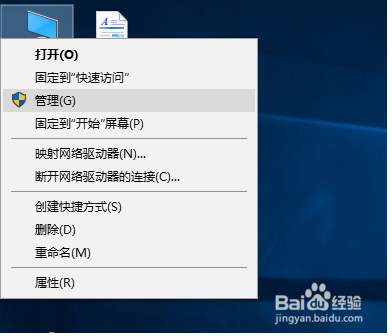
win10更新时关机怎么解决图1
依次打开:服务和应用程序----服务。找到右侧的:windows Update。
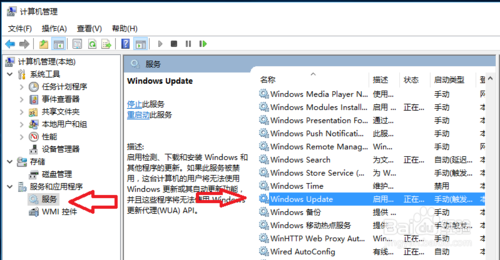
win10更新时关机怎么解决图2
鼠标双击windows update,打开属性 启动类型选:禁用。
这样就关闭了win10的更新功能。
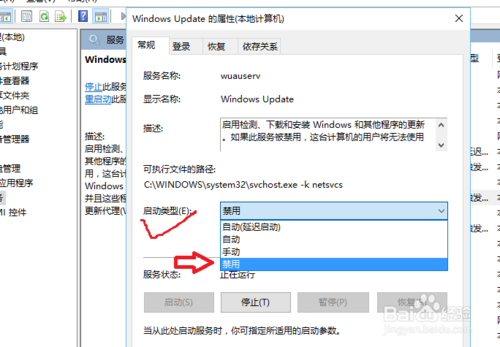
win10更新时关机怎么解决图3
第二种方法(win7安装版也可以用这个方法):
win键+R 打开运行 输入:gpedit.msc ,打开组策略编辑器。
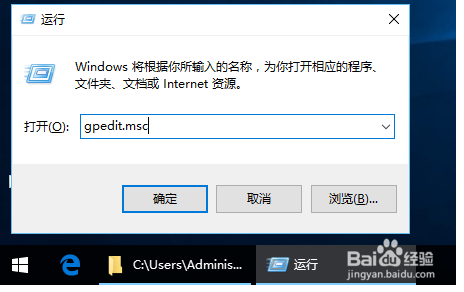
win10更新时关机怎么解决图4
依次打开 :管理模板----windows 组件。
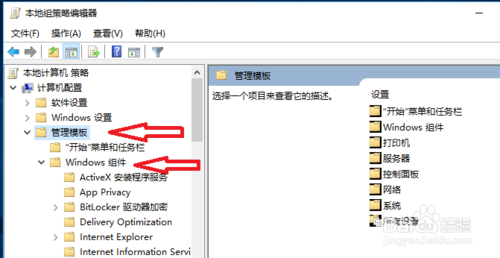
win10更新时关机怎么解决图5
找到:windows更新,鼠标点一下后,在右侧找到:配置自动更新,并用鼠标双击打开。
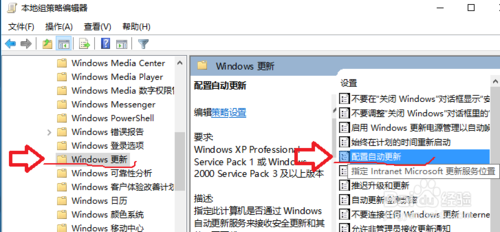
win10更新时关机怎么解决图6
在配置自动更新页面,点选:已禁用。这样也可以关闭win10的自动更新。
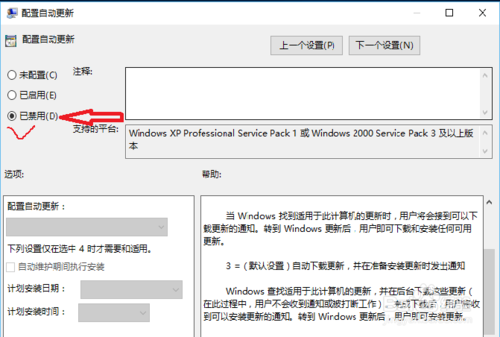
win10更新时关机怎么解决图7
在设置,windows更新,高级选项里我们会看到,之前,请选择安装更新方式是灰色的:通知安装。现在变成了:从不检查更新。
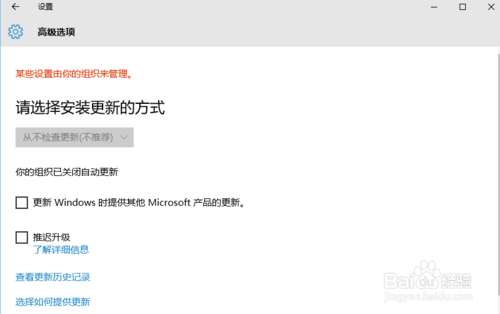
win10更新时关机怎么解决图8
关于win10更新时关机怎么解决就给大家介绍到这里了,总而言之这个方法非常适合电脑小白使用,无论是谁用了这个方法都会竖起大拇指说好!只要我们学会了win10更新如何关闭,以后就不用受win10更新的烦恼了哦,从此以后就不怕因为更新耽误时间了。
猜您喜欢
- win10删除字体操作步骤2016-09-17
- 安装win7系统方法2017-01-06
- 电脑文件夹加密方法,小编告诉你怎么给..2017-12-09
- 一键纯净版win8重装图文教程..2017-03-24
- 小编告诉你电脑突然关机2017-09-28
- 任务栏不见了,小编告诉你怎么解决任务..2018-07-02
相关推荐
- win7系统电脑IP地址设置方法介绍.. 2017-06-29
- win8密钥大全制作教程 2017-04-23
- 一键重装系统旗舰版图文教程.. 2017-02-10
- windows7 64位旗舰ghost版最新下载.. 2016-12-26
- 什么是动态磁贴|动态磁贴小知识.. 2016-08-23
- 电脑蓝屏代码0x000000ed,小编告诉你解.. 2018-04-20





 系统之家一键重装
系统之家一键重装
 小白重装win10
小白重装win10
 深度技术Ghost win7旗舰版20141电脑城万能版
深度技术Ghost win7旗舰版20141电脑城万能版 小白系统win10系统下载64位专业版v201804
小白系统win10系统下载64位专业版v201804 StartIsBack v2.1 简体中文破解版 (找回Win8开始菜单)
StartIsBack v2.1 简体中文破解版 (找回Win8开始菜单) Adobe AirV3.7.0.1680 多国语言安装版
Adobe AirV3.7.0.1680 多国语言安装版 系统之家Ghost Win8 64位专业版下载v201709
系统之家Ghost Win8 64位专业版下载v201709 百贝浏览器 v3.0.1.22官方版
百贝浏览器 v3.0.1.22官方版 新萝卜家园Wi
新萝卜家园Wi 小白系统xp s
小白系统xp s 萝卜家园 Gho
萝卜家园 Gho 雨林木风Ghos
雨林木风Ghos 小白系统Win8
小白系统Win8 移花接木v4.2
移花接木v4.2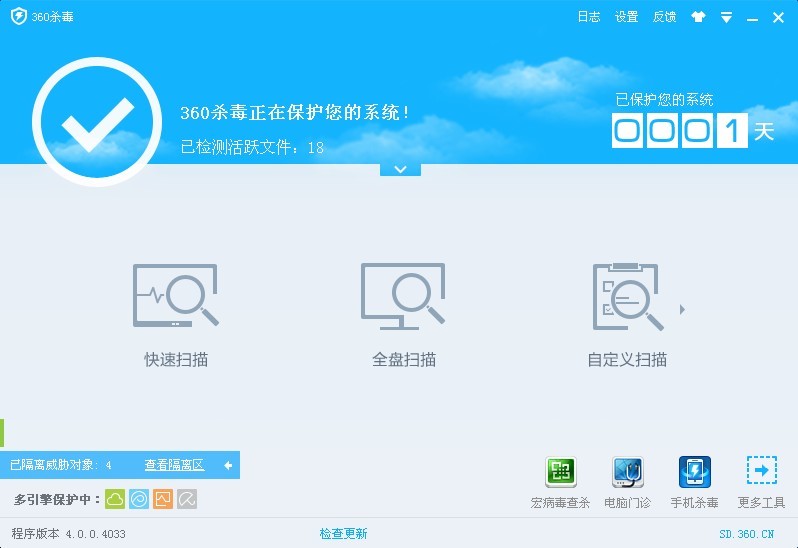 360杀毒4.0免
360杀毒4.0免 系统之家ghos
系统之家ghos KMPla<x>yer
KMPla<x>yer  Registry Pur
Registry Pur 系统XP界面修
系统XP界面修 粤公网安备 44130202001061号
粤公网安备 44130202001061号